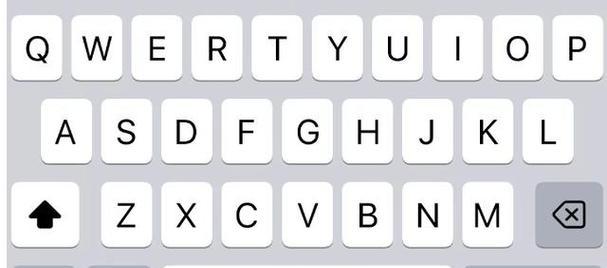键盘是我们日常使用最频繁的输入设备之一,然而有时候我们可能会遇到一些键盘故障,例如某个键无法打出字母。本文将针对键盘上w键无法打出字母的问题,为大家提供一些解决方案和修复方法,让大家能够快速恢复正常的打字体验。

一、检查是否键盘物理损坏
二、清洁键盘
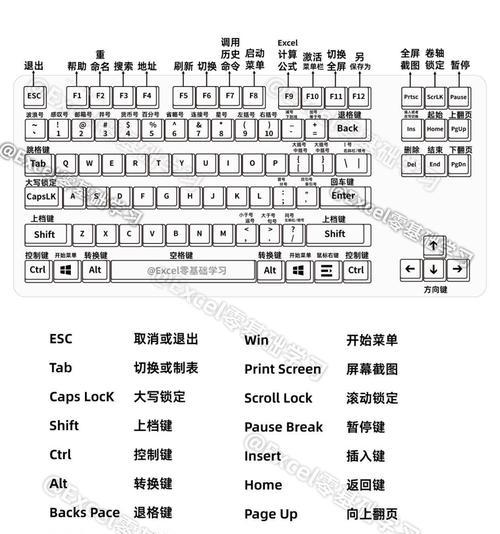
三、更换键盘
四、查看键盘设置
五、检查驱动程序
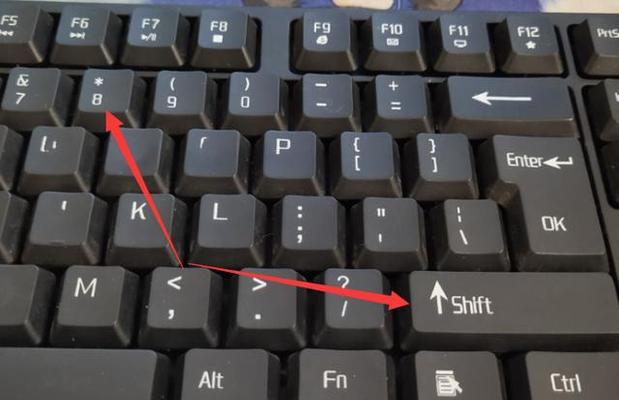
六、更新操作系统
七、重新安装键盘驱动程序
八、使用虚拟键盘
九、尝试使用外部键盘
十、检查其他电脑设备是否干扰
十一、使用系统修复工具
十二、尝试重启电脑
十三、修改注册表
十四、寻求专业技术支持
十五、购买新键盘
一:检查是否键盘物理损坏
我们需要确认是否是因为键盘本身出现了物理损坏导致w键无法打出字母。可以尝试使用其他键盘或者将键盘连接到其他电脑上进行测试,如果在其他设备上仍然无法打出字母,那么很有可能是键盘本身的问题。
二:清洁键盘
键盘长时间使用后,有可能会堆积灰尘、污垢等导致按键无法正常触发。可以用吹风机或者小刷子清洁键盘表面和按键间的缝隙,或者使用专业的键盘清洁工具进行清洁。清洁后再次尝试是否能够正常打字。
三:更换键盘
如果经过清洁后w键仍然无法打出字母,那么可以考虑更换键盘。购买一个全新的键盘,确保品质可靠,然后连接到电脑上测试。
四:查看键盘设置
有时候可能是因为系统设置的问题导致w键无法打出字母,我们可以在控制面板中找到“区域和语言”选项,然后点击“键盘和语言”进行设置,确保键盘布局和输入法是正确的。
五:检查驱动程序
驱动程序是键盘能够与操作系统进行正常通信的关键。我们可以在设备管理器中检查键盘驱动程序是否正常工作,如果有异常或者需要更新,可以尝试修复或者更新驱动程序。
六:更新操作系统
有时候操作系统的一些错误或者不完善的设置可能会导致键盘故障。可以尝试更新操作系统到最新版本,并进行系统修复,以解决w键无法打字的问题。
七:重新安装键盘驱动程序
如果驱动程序存在问题,可以尝试将其卸载并重新安装。在设备管理器中找到键盘驱动程序,右键点击进行卸载,然后重新启动电脑,系统会自动安装最新的驱动程序。
八:使用虚拟键盘
如果临时需要使用w键,可以尝试使用系统自带的虚拟键盘。在Windows系统中,可以在“辅助功能”中找到虚拟键盘选项,并通过鼠标点击来模拟按下w键。
九:尝试使用外部键盘
如果内置键盘无法正常使用,可以尝试连接一个外部键盘到电脑上,测试是否能够正常打字。如果外部键盘可以正常工作,那么可以考虑更换整个键盘模块。
十:检查其他电脑设备是否干扰
其他电脑设备如蓝牙鼠标、无线网卡等可能会干扰键盘的正常工作。可以尝试将其他设备断开或者更换位置,然后测试键盘是否恢复正常。
十一:使用系统修复工具
一些操作系统自带的修复工具如Windows系统中的SFC扫描器可以帮助检测和修复系统文件中的问题,尝试运行这些工具以解决w键无法打字的问题。
十二:尝试重启电脑
有时候简单的重启电脑就能解决键盘问题。将电脑完全关机,然后重新启动,检查w键是否恢复正常。
十三:修改注册表
不推荐非专业人士进行此项操作,但在一些特殊情况下,修改注册表的键盘配置可能有助于解决w键无法打字的问题。建议在进行此项操作之前备份注册表,并根据专业人士的指导进行操作。
十四:寻求专业技术支持
如果以上方法都没有解决问题,那么可能是键盘硬件或者其他硬件故障导致,建议寻求专业技术人员的帮助,进行维修或更换相关硬件。
十五:购买新键盘
如果经过以上所有方法问题仍然无法解决,那么可能是键盘本身存在严重故障,建议购买一个全新的键盘来替换旧键盘,以恢复正常打字体验。
键盘上w键无法打出字母是一个常见的问题,但通过一些简单的方法和修复步骤,大多数情况下都能够解决。如果无法自行修复,可以尝试寻求专业技术支持或者购买新的键盘。保持键盘清洁、及时更新驱动程序和操作系统是预防此类问题的有效方法。